Als het document is opgeslagen door [Opslaan en foute taak overslaan] in [Systeem] onder [Printereigensch.], kunt u het document met behulp van het bedieningspaneel afdrukken.
Voor meer informatie over [Opslaan en foute taak overslaan], zie Opdrachten met fouten automatisch opslaan.
![]() Open het beginscherm van de printerfunctie.
Open het beginscherm van de printerfunctie.
Bij gebruik van het standaard bedieningspaneel
Druk op de [Home]-knop linksboven op het bedieningspaneel en druk op het pictogram [Printer] op het [Home]-scherm.
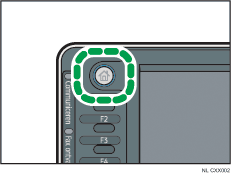
Bij gebruik van het Smart Operation Panel
Druk op de [Home]-knop links boven in het bedieningspaneel. Draai het scherm naar links, en druk vervolgens op het [Printer]-pictogram op Home-scherm 4.
![]() Druk op het tabblad [Afdruktaken].
Druk op het tabblad [Afdruktaken].
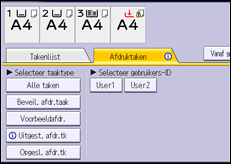
![]() Selecteer de af te drukken taaksoort.
Selecteer de af te drukken taaksoort.
![]() Selecteer de bestanden die u wilt afdrukken.
Selecteer de bestanden die u wilt afdrukken.
U kunt alle bestanden van hetzelfde type in één keer afdrukken door na selectie van één bestand op [Select. alle tk.] te drukken.
![]() Druk indien nodig op [Voorvertoning] om het afdrukbeeld van het document te controleren.
Druk indien nodig op [Voorvertoning] om het afdrukbeeld van het document te controleren.
Als u een wachtwoord heeft ingesteld in het printerstuurprogramma, voer dan het wachtwoord in.
In het voorbeeldscherm wordt alleen de eerste pagina van het document weergegeven. Voorbeelden kunnen niet worden weergegeven als er meer dan een document wordt geselecteerd.
Druk op [Afsluiten] om het voorbeeldscherm te sluiten.
![]() Druk op [Afdrukken].
Druk op [Afdrukken].
Als u een wachtwoord heeft ingesteld in het printerstuurprogramma, voer dan het wachtwoord in.
Als u meerdere afdrukbestanden heeft geselecteerd waarvan enkele een wachtwoord vereisen, drukt het apparaat de bestanden af die overeenkomen met het opgegeven wachtwoord en de bestanden die geen wachtwoord vereisen. Het aantal bestanden dat moet worden afgedrukt, wordt weergegeven in het bevestigingsscherm.
![]() Voer het aantal kopieën in met de cijfertoetsen en druk daarna op [Afdrukken].
Voer het aantal kopieën in met de cijfertoetsen en druk daarna op [Afdrukken].
![]()
Als u het aantal kopieën wijzigt als meerdere documenten worden geselecteerd, zal het nieuw gespecificeerde aantal kopieën worden afgedrukt voor alle geselecteerde documenten. Als u het aantal niet wijzigt, wordt het aantal kopieën dat is gedefinieerd tijdens het opslaan van de documenten afgedrukt voor elk document.
Om het afdrukken te stoppen nadat u het afdrukken gestart heeft, drukt u op [Taak Reset] of de [Stop]-knop op het [Printer]-scherm.
U kunt ook een bestand afdrukken met behulp van Web Image Monitor. Zie de helpfunctie van Web Image Monitor voor meer informatie.
